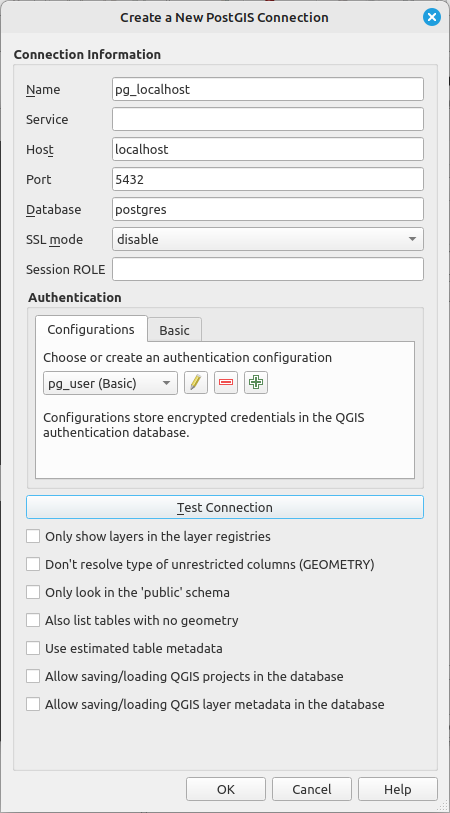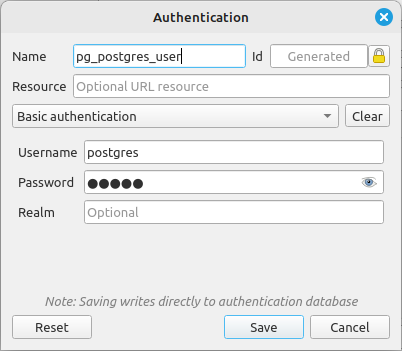Linux Mint
Distribuce Linuxu založené na Ubuntu s méně intruzivním uživatelským prostředím.
🖥 Instalace
- instalujeme Linux Mint - Cinnamon edition
- lze instalovat jak do fyzického počítače, tak i do VirtualBox
- celý process je ukázán v tomto videu
- v případě instalace do VirtualBoxu nezapomenout na přídavky hosta, aby virtualizovaný počítač lépe fungoval
- důležité je nastavení jména uživatele a hesla
Aktualizace
Vhodné čas od času spustit aktualizaci softwarů.
Příkazy pro příkazovou řádku:
sudo apt-get update
sudo apt-get upgrade -y🖥 Instalace aktuálních GIS knihoven a softwarů
Příkazy pro příkazovou řádku:
# přidání zdroje balíčků GIS nástrojů
sudo add-apt-repository -y ppa:ubuntugis/ubuntugis-unstable
sudo apt-get update
sudo apt-get install -y qgis gdal-bin grass-gui🖥 Instalace PostregSQL
- nejdříve nastavíme nezbytnosti pro PG Admin 4 (pozor bude požadováno heslo)
Příkazy pro příkazovou řádku:
source /etc/os-release
# Install the public key for the repository (if not done previously):
curl -fsS https://www.pgadmin.org/static/packages_pgadmin_org.pub | sudo gpg --dearmor -o /usr/share/keyrings/packages-pgadmin-org.gpg
# Create the repository configuration file:
echo "deb [signed-by=/usr/share/keyrings/packages-pgadmin-org.gpg] https://ftp.postgresql.org/pub/pgadmin/pgadmin4/apt/$UBUNTU_CODENAME pgadmin4 main" | sudo tee /etc/apt/sources.list.d/pgadmin4.list
# Update software sources
sudo apt-get update
sudo apt-get upgrade -y
# Install pgAdmin for both desktop and web modes:
sudo apt-get install -y pgadmin4- následně nainstalujeme Gedit, PostgreSQL, PGXNClient (pro instalaci PG extenzí), PostGIS, QGIS a GDAL (viz Sekce 3)
# přidání zdroje balíčků GIS nástrojů
sudo apt-get install -y gedit postgresql pgxnclient postgis- následně nainstalujeme DBeaver - vizualizace DB and její správa (podobné PGAdmin4, ale s jiným přístupem)
- pozor instalace se bude tázat na heslo
cd /tmp
wget https://dbeaver.io/files/dbeaver-ce_latest_amd64.deb
sudo dpkg -i dbeaver-ce_latest_amd64.debNastavení PostgreSQL a první spuštění
- prvotní spuštění PostgreSQL je nutné provést z příkazové řádky
sudo -u postgres psql template1- následně spustíme příkaz pro modifikaci hesla hlavní uživatele DB
ALTER USER postgres with encrypted password 'heslo';- příkazovou řádku lze uzavřít a připojit se z GUI PGAdmin4 k serveru
localhosts uživatelempostgresa heslemheslo(nastavené výše)
Připojení k DB z QGIS
Pro připojení k PostGIS databázi z QGIS je třeba přidat nové připojení z Data Source Manager v QGIS. Nastavení bude vypada jako na obrázku níže, může být třeba upravit nastavení Database a v Authentication (Obr. 1) nastavit Basic authentication a vyplnit jméno a heslo (Obr. 2).
🖥 Instalace VS Code
- manuálně stáhnout z webu – .deb soubor
- spustit a nainstalovat poklikáním a zadáním hesla
- aktualizace už probíhají automaticky
🖥 Instalace MiniConda
Příkazy pro příkazovou řádku:
cd /tmp
wget https://repo.anaconda.com/miniconda/Miniconda3-latest-Linux-x86_64.sh
chmod +x Miniconda3-latest-Linux-x86_64.sh
./Miniconda3-latest-Linux-x86_64.sh -b -f -p /home/$USER/miniconda3